외부 하드 드라이브 파티션은 어떤 상황에서도 길을 잃을 수 있습니다. 어떻게 외장 하드 드라이브에서 손실 된 파티션을 복구하는 방법 ?
외부 하드 드라이브와 같은 외부 USB 등의 플러그 앤 플레이 인터페이스 컴퓨터에 연결된 하드 디스크 드라이브의 유형이다. 그것은 많은 장점이 있습니다 : 그것은 이식과는 플러그 앤 플레이 기준으로 운영 할 수 있으며, 사용자는 백업하거나 중요한 데이터는 주 내부 하드 드라이브에서 분리 저장할 수 있습니다. 그러나, 외부 하드 드라이브에서 데이터 또는 파티션은 어떤 상황에서 길을 잃을 수 있습니다. 파티션 테이블은 그럼 당신은 외장 하드 드라이브에서 중요한 데이터가 손실 될 수 등의 손상, 바이러스, 허위 조작, 잘못된 조작, 하드웨어 문제에 의해 손상 될 수 있습니다. 게다가, 실수로 파티션을 삭제하면 파티션 손실의 이유이다. 어떻게 외장 하드 드라이브에서 손실 된 파티션을 복구하는 방법? 어떻게 분실 외장 하드 드라이브 파티션에서 데이터를 복구하려면?
우리 모두는 파티션 외부 하드 드라이브에서 손실 때이 드라이브에 새로운 데이터로 덮어 쓰기되지 않은 한, 파티션의 파일은 아직 한 외장 하드 드라이브에서 복구 할 수 있다는 것을 알고있다. 다시 파티션을 찾을 수있는 방법을 살펴보기 전에, 당신은 더 나은 잃어버린 파티션의 데이터를 복구 할 것입니다. 외장 하드 드라이브에있는 모든 조치를 할 수있는 가능성이 파일을 덮어 쓰기 때문에.
당신은 "Bitwar 데이터 복구"를 이용하여 손실 된 외장 하드 디스크 파티션의 데이터를 복구 할 수 있습니다. 이 파티션이 손실되거나 누락 된 경우에도 손실 된 데이터의 모든 종류를 복구하는 강력한 데이터 복구 소프트웨어입니다. 게다가, 그것은 사진, 오디오 파일, 동영상, 문서 등을 포함하여 쉽게 파일 형식의 모든 종류를 복구합니다.
무료 다운로드 Bitwar 데이터 복구 및 컴퓨터에 설치한다 :
http://kr.bitwar.net/data-recovery-software/ 을 .발사 손실 파티션에서 데이터 복구를 수행 할 수있는 다음의 간단한 단계를 따르십시오.
1 단계 : 당신이 잃어버린 파티션에서 데이터를 복구 할 때 프로그램의 표준 모드에서는 "잃어버린 파티션 복구"를 선택해야합니다.
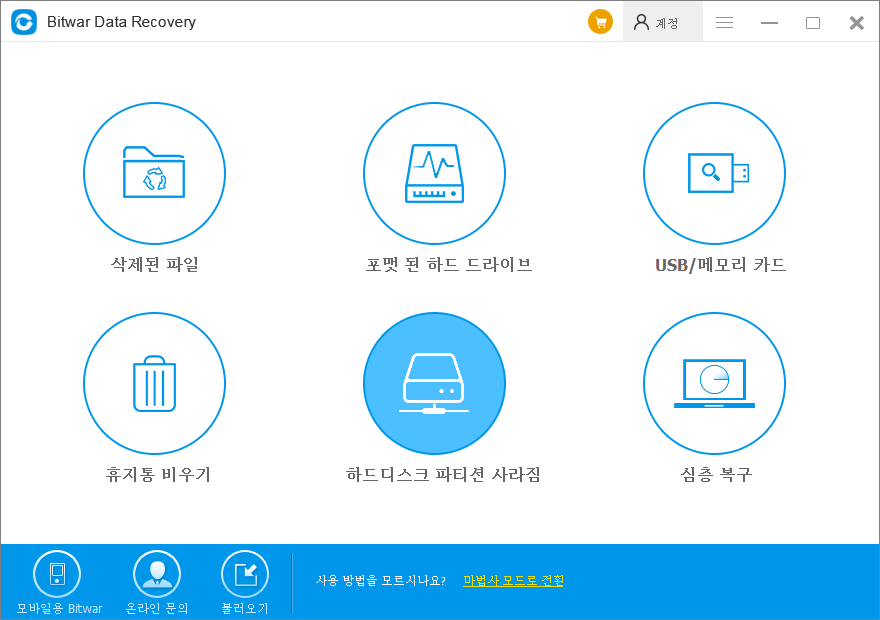
2 단계 : 누락 된 파티션 프로그램에 표시되는 경우,을 선택하고 "다음"을 클릭합니다.
당신은 복구 할 파티션을 잃었 찾을 수없는 경우, 하이퍼 링크는 "딥 스캔"깊은 스캔이 자동으로 더 많은 하드 드라이브 파티션의 데이터를 찾은 후 클릭하십시오.
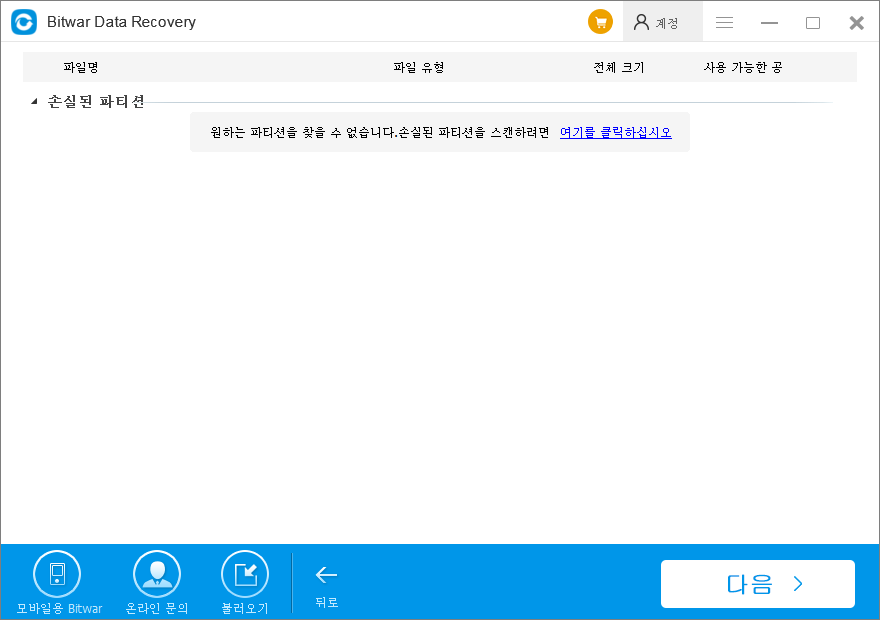
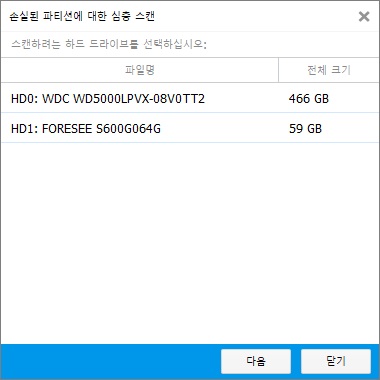
당신이 잃어버린 파티션을 검색하고 "다음"을 클릭합니다 외장 하드 드라이브를 선택합니다.
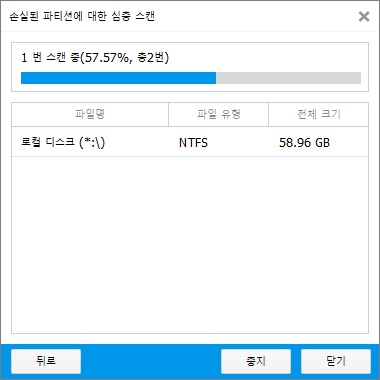
스캔은 우리가 외장 하드 드라이브에서 누락 된 모든 파티션을 찾는 데 도움이됩니다, 다음 그림에 1 파티션을 잃었 발견 힌트입니다. 을 선택하고 다시에서 데이터를 복구하기 위해 다음을 클릭하십시오.
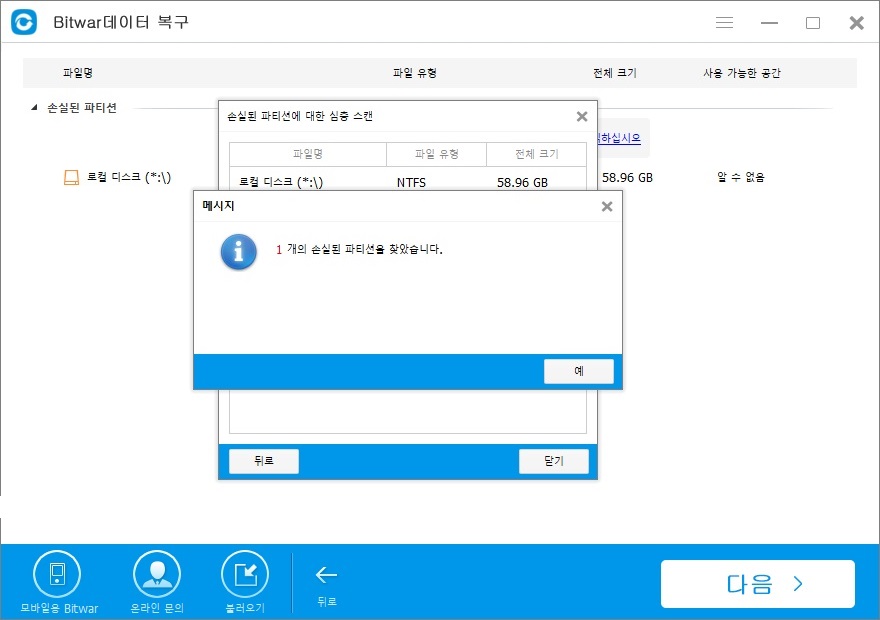
3 단계 : 복구하고 "다음"을 클릭하여 원하는 파일 형식을 선택합니다.
이 소프트웨어는 파일 유형을 복구하기 위해 지원합니다. 때때로, 사용자는 따라서 "모든 파일 선택"을 선택할 수 있습니다 정확히 파일이 어떤 종류의 손실되었을 몰랐다. 그런 다음 소프트웨어는 신속하게 모든 대상 파일을 찾아 선택한 기준을 검색합니다.
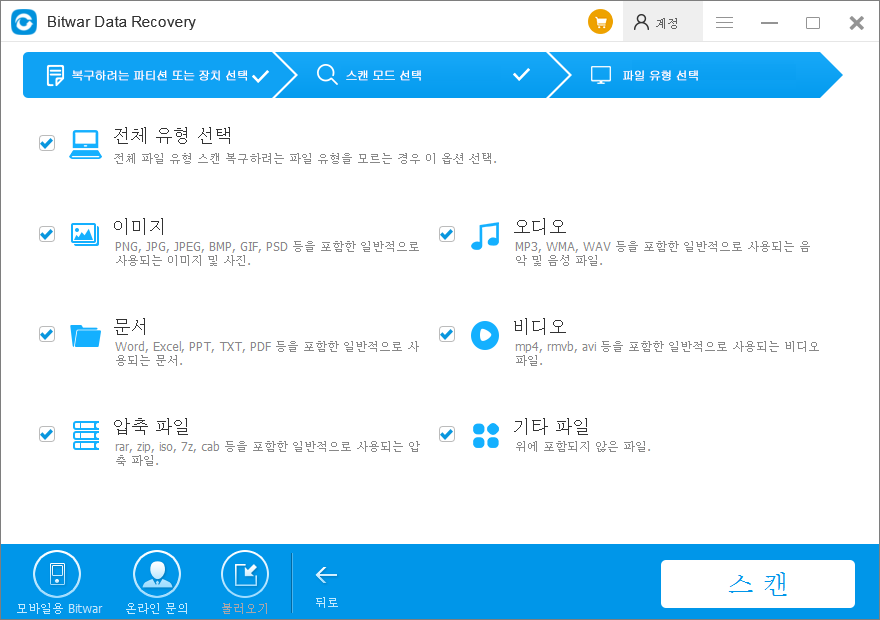
4 단계 : 스캔이 완료되면, 파일을 스캔 할 밖으로 표시됩니다. 당신은 왼쪽 패널에 모든 복구 파일 목록을 확인할 수 있습니다. 또한 선택적 복구를 만들기 위해를 미리 볼 수 있습니다. 이 소프트웨어는 이상의 300 개 이상의 파일 형식을 미리 볼 수 있습니다, 심지어는 사용자가 소프트웨어 내부의 GIF 애니메이션 이미지, 비디오, 오디오 파일을 재생할 수 있습니다.
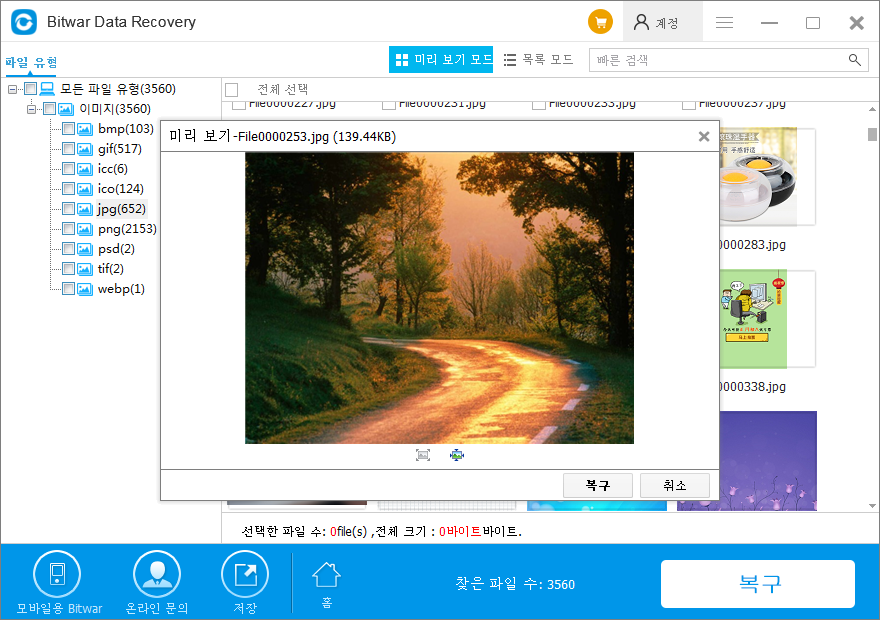
결정한 후, 원하는 파일을 선택하고 클릭하여 다른 파티션에 저장 버튼을 "복구".
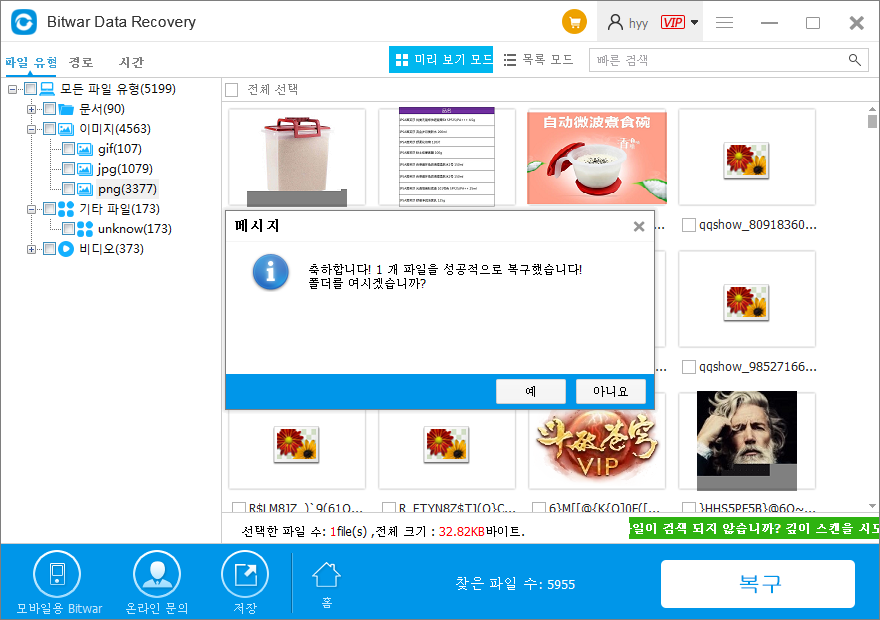
다음 단계에 따라, 데이터는 아직 외장 하드 드라이브의 잃어버린 파티션에서 복구되었습니다. 당신은 "어떻게 외장형 하드 드라이브에서 손실 된 파티션을 복구하기 위해"나요?
다음으로, 새로운 데이터를 저장하는 손실 파티션에 새 파티션을 만들 수 있습니다.
새 파티션을 만듭니다
- 새 볼륨을 생성 컴퓨터 (이전에 삭제 된 파티션 등)에 할당되지 않은 공간을 마우스 오른쪽 버튼으로 클릭하고 선택> 디스크 관리로 이동합니다> 새 파티션의 크기를 지정하고 다음> 마침을 클릭합니다.
- 새 파티션을 생성 한 후, 당신은 새로운 데이터를 저장하는 데 다시 사용할 수 있습니다.



